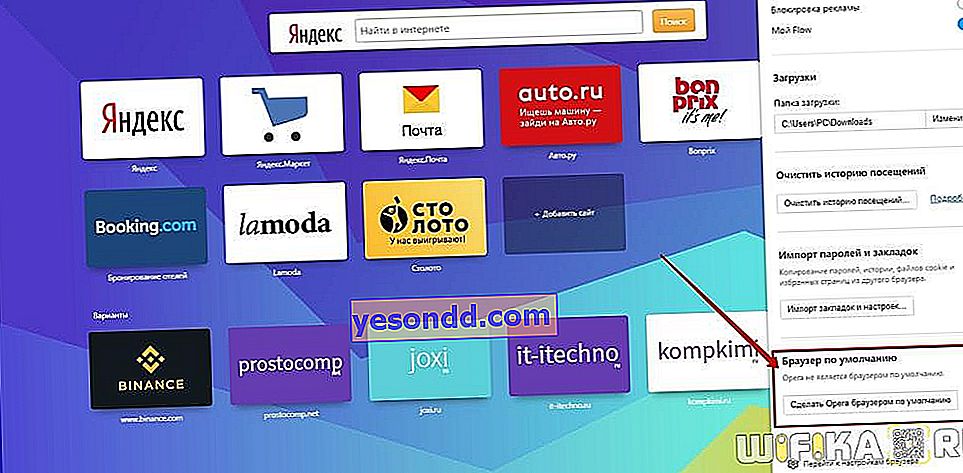اليوم أود أن أوضح لك كيفية إنشاء المتصفح الافتراضي على جهاز كمبيوتر يعمل بنظام Windows 10 أو كمبيوتر محمول. عادةً ، بعد تثبيت نظام التشغيل ، يكون البرنامج الافتراضي هو Microsoft Edge على Windows 10 أو Internet Explorer على Windows 7 والإصدارات الأقدم. لكننا نعلم جميعًا كيفية عمل عارضات مواقع الويب القياسية من Microsoft ، لذلك غالبًا ما تحتاج إلى إزالة المتصفح الافتراضي وتغييره إلى المتصفح الخاص بك - Yandex أو Chrome أو Opera أو أي متصفح آخر. دعنا نتحدث عن كيفية تثبيت متصفح آخر على Windows.
إعداد المتصفح الافتراضي على نظام التشغيل Windows 10
في نظام التشغيل Windows 10 ، هناك طريقتان لتعيين المتصفح الافتراضي.
- في إعدادات خيارات نظام Windows
- من تكوين البرنامج نفسه - Yandex و Chrome و Opera و Firefox و Edge و Explorer وما إلى ذلك.
لتغيير المتصفح عن طريق نظام التشغيل Windows 10 نفسه ، انتقل إلى قائمة البحث واكتب شيئًا مثل "البرامج" هناك. تعرض النتائج إعداد إضافة أو إزالة البرامج. هذا هو ما تحتاج إلى اختياره لتغيير المتصفح.
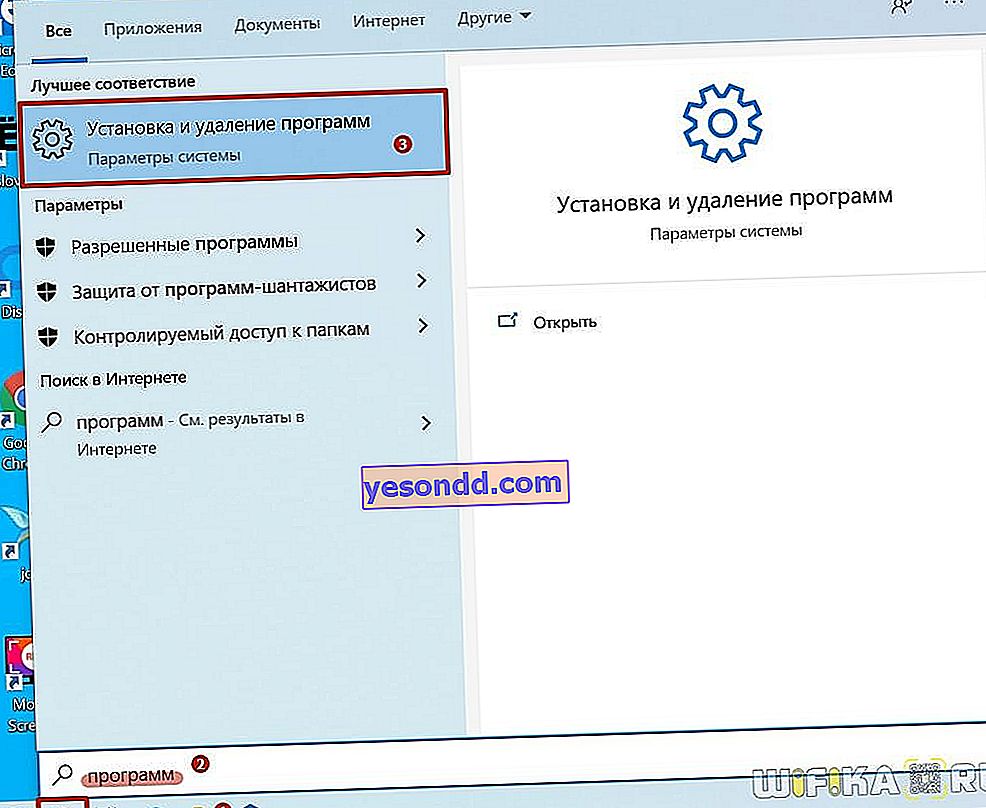
بعد ذلك ، افتح قسم "التطبيقات الافتراضية" وانتقل لأسفل الصفحة إلى علامة "متصفح الويب". قم بتثبيت البرنامج المطلوب من القائمة - Yandex و Google Chrome و Opera و Mozilla Firefox و Microsoft Edge وما إلى ذلك.
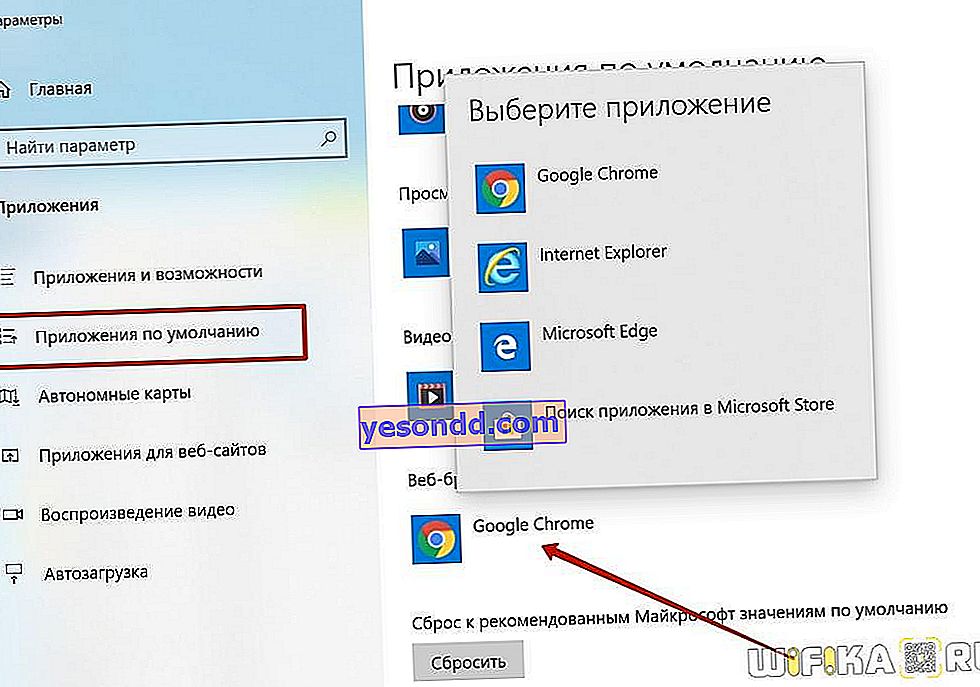
كيف تجعل Yandex المتصفح الافتراضي لنظام التشغيل Windows 10؟
يمكنك تثبيت المتصفح الافتراضي دون الدخول إلى إعدادات Windows 10 من البرنامج نفسه. من أجل التغيير إلى متصفح Yandex الرئيسي ، تحتاج إلى فتح القائمة
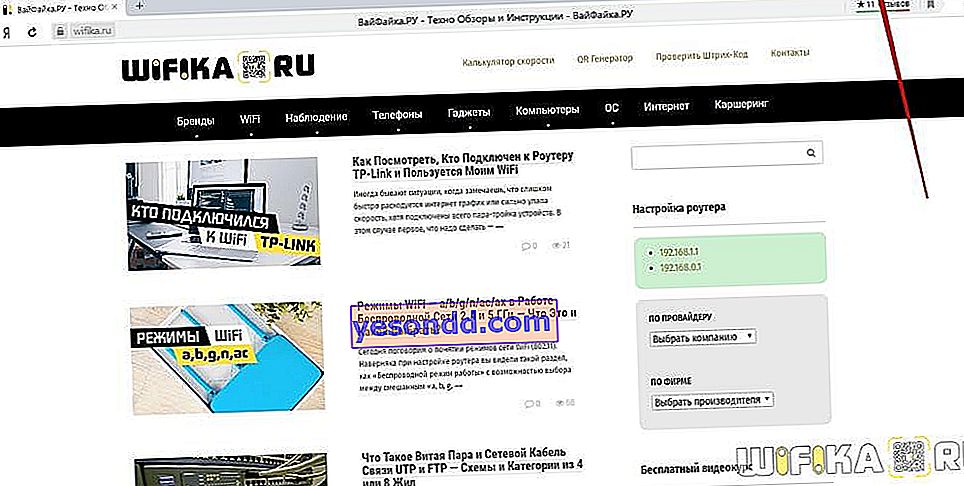
وانتقل إلى "الإعدادات"
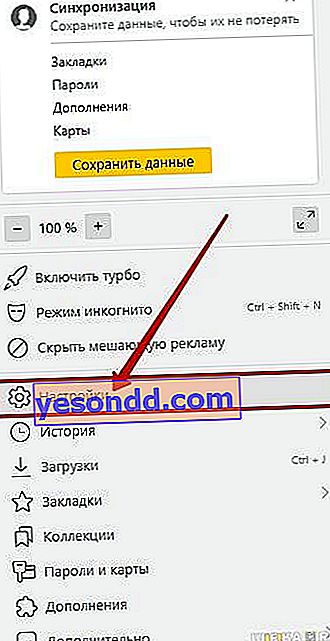
في الكتلة الكبيرة العلوية "اجعل متصفح Yandex هو المتصفح الرئيسي" ، انقر فوق الزر "نعم"
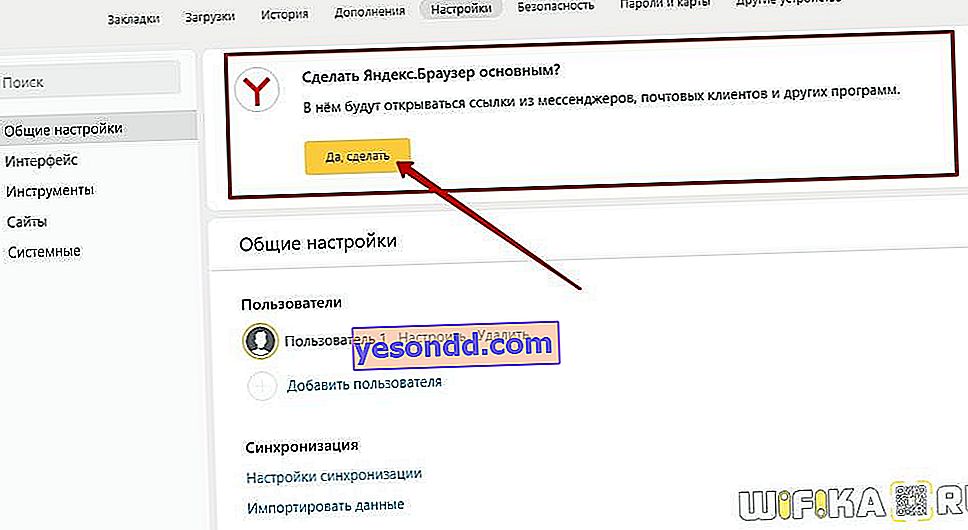
كيف يمكنني استبدال المتصفح الافتراضي الخاص بي بـ Google Chrome؟
لدى Good ol 'Chrome أيضًا خيار تعيينه كمتصفح افتراضي لنظام التشغيل Windows 10 من قائمة التطبيقات.
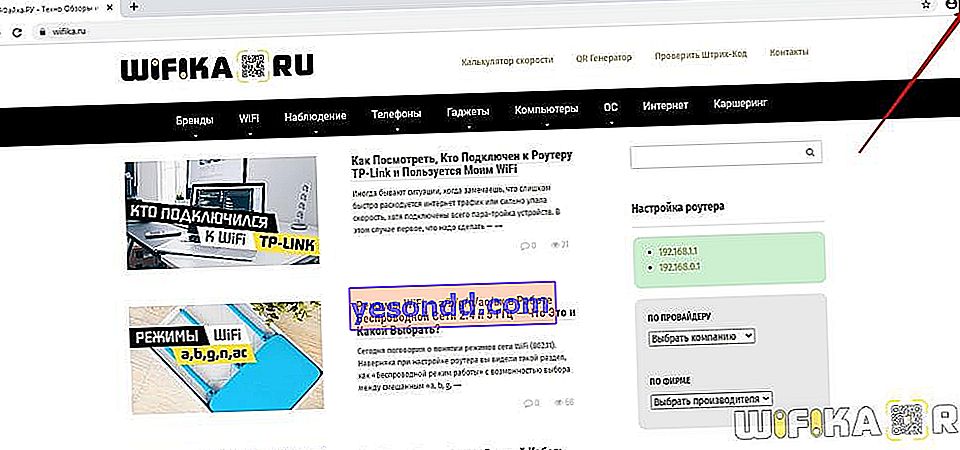
بعد ذلك ، افتح "الإعدادات"
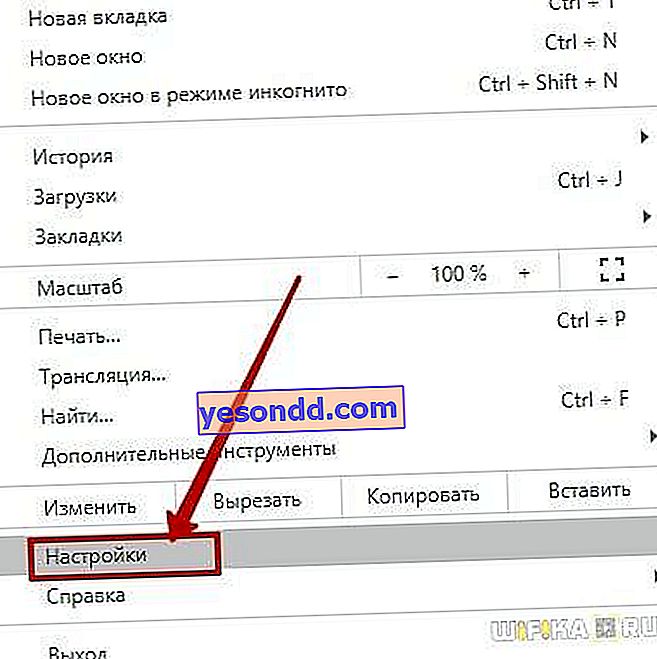
في القائمة اليمنى ، انتقل إلى عنوان "المتصفح الافتراضي" وانقر على "استخدام"
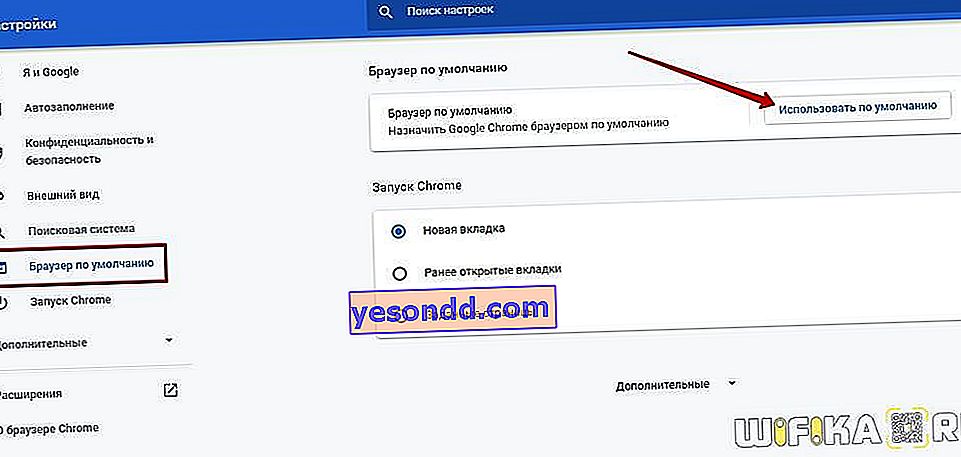
كيفية تعيين Opera كمتصفح افتراضي على نظام التشغيل Windows 10؟
يعد تغيير المتصفح في نظام التشغيل Windows 10 وتثبيت Opera باعتباره المتصفح الرئيسي أمرًا بسيطًا للغاية. للقيام بذلك ، يجب عليك أيضًا فتح القائمة من اللوحة العلوية
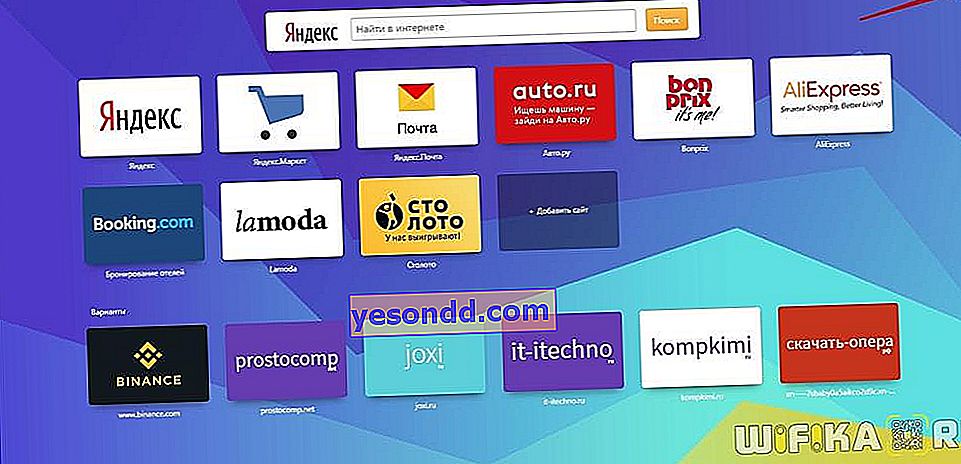
وفي العمود الجانبي ، انقر على "جعل Opera المتصفح الافتراضي"